某单位网络拓扑结构如图6-8所示。网络A中的DNS-Server1和网络B中的DNS-Server2分别安装Windows Server 2003系统并启用了DNS服务。DNS-Server1中安装了IIS 6.0,并建立了一个域名为www.test.com的Web站点。该单位所在区域的ISP域名服务器的IP地址为218.85.157.99和218.85.152.99。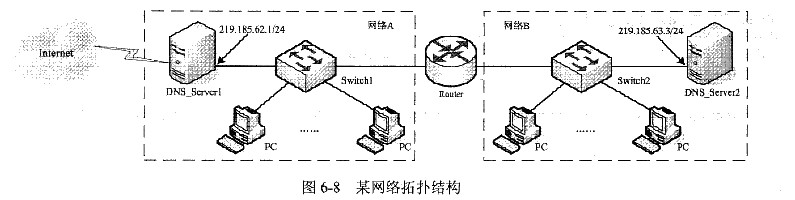
(1) 为了使DNS_Server1能正确地解析本地Web站点的域名,需对DNS_Server1中的DNS服务进行配置。在如图6-9所示的配置界面中,新建的[区域名称]对话框是 (51) ;在如图6-10所示的对话框中,添加的新建主机[名称]为 (52) ,在[IP地址]文本框中应输入“ (53) ”。
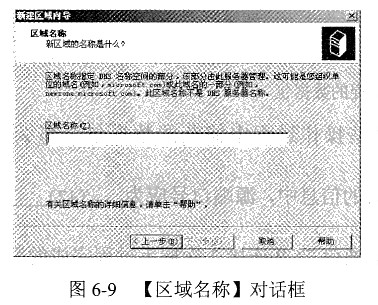
(2) 为了实现网络A中Web站点的反向查询,需在图6-11和图6-12中进行配置。在如图6-11所示的配置界面中,在[网络ID]文本框中应输入“ (54) ;在如图6-12所示的对话框中,在[主机名]文本框中应输入“ (55) ”。
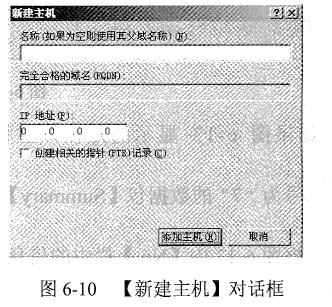
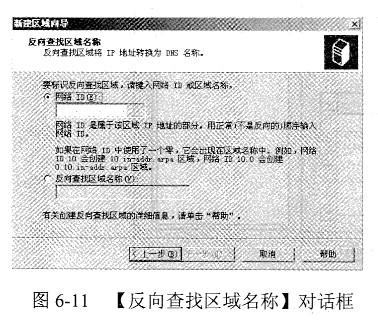
55()
参考答案:www.test.com
解析:
[考点透解] (1) 由题干关键信息“DNS_Server 1中安装了IIS 6.0,并建立了一个域名为www.test.com的Web站点”可知,在如图6-8所示的拓扑结构图中,服务器DNS_Server 1将同时运行DNS和Web两种服务。由如图6-8所示的拓扑结构中标识的参数信息可知,服务器DNS Server 1所配置的IP地址为219.185.62.1/24。 为了使DNS Server 1能正确地解析本地Web站点的域名,需对DNS Server 1中的DNS服务进行配置。执行[开始]|[程序]|[管理工具]|[DNS]命令,进入DNS控制台窗口。然后用鼠标右键单击[正向查找区域]选项,在弹出的快捷菜单中选择[新建区域]命令。在[欢迎使用新建区域向导]对话框中,单击[下一步]按钮。在[区域类型]对话框中,先单击[主要区域]按钮,再单击[下一步]按钮。在如图6-9所示的[区域名称]对话框的[区域名称]文本框中输入“test.com”,单击[下一步]按钮,系统将弹出[区域文件]对话框。其中,系统自动生成的和默认的区域文件名为“test.com.dns”,即“区域名.dns”。 主机(A)资源记录用于静态地建立主机名与IP地址之间的对应关系。当用户输入域名(即主机名和区域名称的组合)时,DNS服务器才能将域名解析为对应的IP地址,从而实现用户对相应站点的访问。在服务器DNS_Server 1中添加一条域名为“www.test.com”主机记录的操作步骤如下。 ①打开DNS控制台窗口,在左窗格中展开“正向查找区域”目录。 ②用鼠标右键单击区域名称“test.com”,在弹出的快捷菜单中选择[新建主机]命令。 ③在如图6-10所示的[新建主机]对话框中的[名称]文本框中输入“www”,并在[IP地址]文本框中输入映射该域名计算机的IP地址,即219.185.62.1。 ④如果在图6-10中勾选[创建相关的指针(PTR)记录]复选框,则在创建“www.test.com”主机记录的同时,也会在反向查找区域中创建一条名为“219.185.62.1”的指针资源记录。 ⑤最后单击[添加主机]按钮完成相关的配置任务。 完成DNS主机资源记录配置后,在客户端可以使用nslookup、ping和tracert等Windows命令,检查DNS服务器的主机资源记录是否正常工作。 (2) 在DNS系统中,反向查询(Reverse Query)的功能是根据IP地址查询对应的域名。为了实现网络A中Web站点的反向查询,需要执行[开始]|[程序]|[管理工具]|[DNS]命令,进入DNS控制台窗口。然后用鼠标右键单击[反向查找区域]选项,在弹出的快捷菜单中选择[新建区域]命令。在[欢迎使用新建区域向导]对话框中,单击[下一步]按钮。在[区域类型]对话框中,先选择[主要区域]单选按钮,再单击[下一步]按钮。由于服务器DNS_Server 1所配置的IP地址为219.185.62.1/24,因此在如图6-11所示[反向查找区域名称]对话框的[网络ID]文本框中输入“219.185.62”。单击[下一步]按钮,系统将弹出[区域文件]对话框。其中,系统自动生成的和默认的区域文件名为“62.185.219.in-addr.arpa.dns”。在如图6-12所示的[新建资源记录]对话框的[主机IP号]文本框中应输入“1”(即服务器DNS Server 1所配置的IP地址219.185.62.1/24中的“1”),在[主机名]文本框中输入“www.test.com”,以建立主机号“1”与域名www.test.com之间对应的查询关系。
